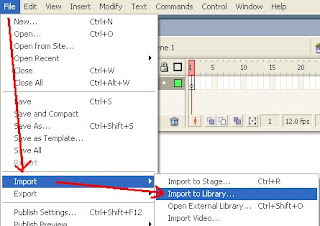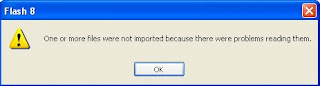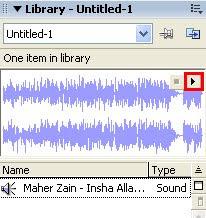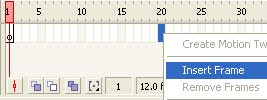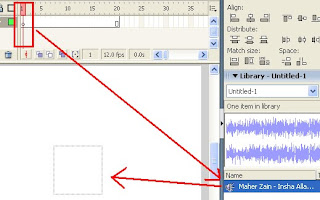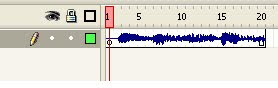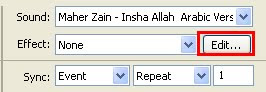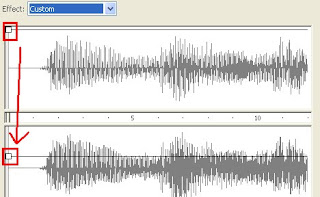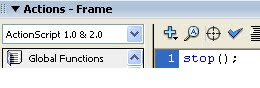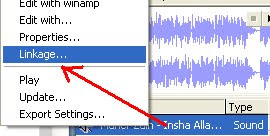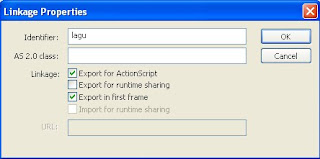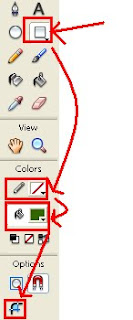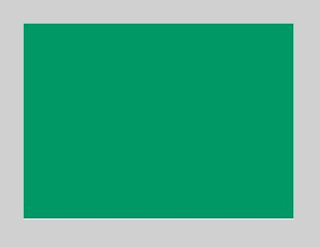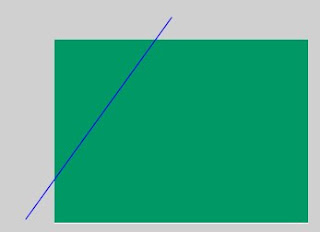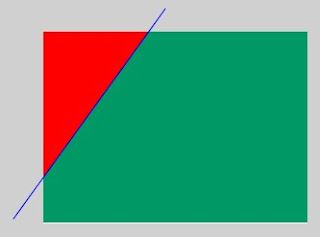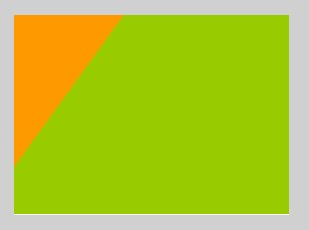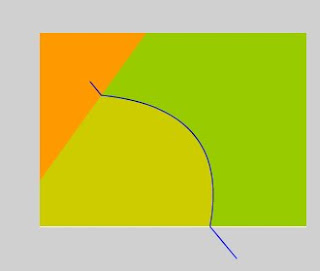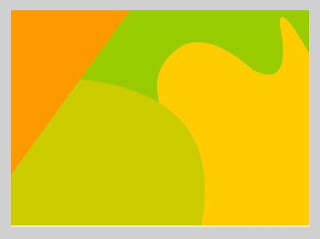Posting kali ini merupakan lanjutan dari posting sebelumnya cara pasang meta tag otomatis setiap postingan . Bagi yang belum baca, silahkan baca postingan sebelunya, karena tahapan kali ini merupakan kelajutan dari yang sebelumnya.
Memnuhi janji saya, karena doa anda sehingga saya masih hidup, maka kewajiban saya memenuhi janji saya kemarin :-) terima kasih...
Langkah nya sama seperti cara yang sebelumnya:
1. anda login dahulu ke akun blogger anda.
2. buka tab "Rancangan" kemudian pilih "edit html"
3. pada halaman edit html, silahkan cari kode dibawah ini:
<b:if cond='data:blog.pageType == "item"'>
<title><data:blog.pageName/> | <data:blog.title/></title>
4. kalau sudah ketemu, kemudian ganti (kode diatas anda hapus) dengan kode dibawah ini:
<b:if cond='data:blog.url == "http://ALAMATBLOG.blogspot.com/"'>
<title><data:blog.pageTitle/></title>
<meta name='DESCRIPTION' content='ISI DENGAN DESKRIPSI UNTUK BLOG ANDA'/>
<meta name='KEYWORDS' content='ISI DENGAN KATA KUNCI UNTUK BLOG'/> </b:if>
<b:if cond='data:blog.pageType == "item"'>
<title><data:blog.pageName/> - <data:blog.title/></title>
<meta expr:content='data:blog.pageName + ", " + data:blog.title + ", " + data:blog.pageName' name='Description'/>
<meta expr:content='data:blog.pageName + ", " + data:blog.title + ", " + data:blog.pageName' name='Keywords'/>
</b:if>
5. Jika sudah, selanjutnya klik save template.
6. Kalau mau di ping, silahkan, setelah itu anda tidak perlu ping lagi sebenarnya jika blog anda sudah masuk ke google.
Untuk bisa tampil di halaman pertama google, sebenarnya tidak mutlak dari optimasi script, tetapi juga pada kualitas blog anda, semakin banyak anda posting, maka semakin banyak entri blog anda di mesin pencari. Layaknya suatu undian, jika anda punya banyak nomor undian, maka kesempatan menang anda lebih banyak khan? Yah, kira-kira begitu urusan mesin pencari hampir serupa.
Dulu saya juga susah masuk mesin pencari, saya banyak konsultasi dengan dosen, diberi masukkan untuk mempelajari konsep SEO. Lihat arsip posting saya bulan pertama saya membuat blog ini (April 2010). Langsung saya bom posting, ya untuk bisa posting banyak ya semula kita kumpulkan dulu materi nya.
Rajin mengunjungi blog orang lain dan meninggalkan komentar, maka pemilik blog akan mengunjungi balik ke blog anda. Daftarkan ke iklan baris, adsense lokal, semata-mata bukan mencari uang dulu, tapi untuk menaikkan rangking blog. Silahkan dicoba.
Berikut screen shoot beberapa kata kunci yang mengarah ke blog saya per tanggal 30 juli 2011:
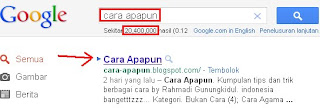
Judul blog saya yang dipake sebagai kata kunci
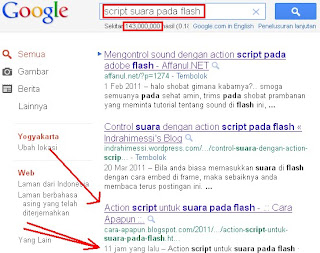
Lihat tanda panah merah diatas, lihat kata kunci yang digunakan, ada 143.000.000 posting yang sama dengan postingan saya, memang "cuma" no 3, tapi lihat posting no 1, diterbitkan 1 feb 2011, no 2 diterbitkan 20 maret 2011, dan posting saya????
ya, 11(sebelas) jam yang lalu. Baru 11 jam bisa no 3 dari sekian juta posting. hehe maaf terlalu ingin menunjukkan kepada anda bahwa script yang saya sampaikan diatas manjur.
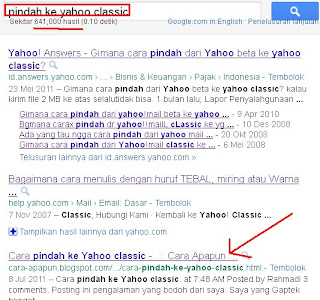
No 1 jelas si pemiliknya bang yahoo!
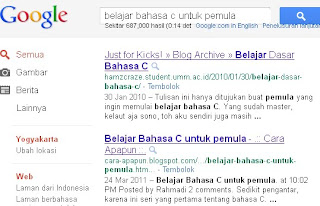
Dan lain-lain lah, silahkan di cek sendiri, coba anda pelajari kecocokan kata kunci dengan judul posting saya. Tepat akurat. Jadi setelah anda "mengamalkan" teknik saya diatas, setiap anda melakukan posting, pilihlah judul yang tepat, sekiranya banyak yang mencari. Untuk menjadi yang pertama, saya yakin anda bisa. Untuk mencobanya silahkan copas dari blog saya juga boleh, free kok. Pilih judul dan isi yang sama persis juga boleh. nanti kemudian anda lihat di mesin pencari, dengan kata kunci seperti judul posting anda.
Semoga sukses.
Memnuhi janji saya, karena doa anda sehingga saya masih hidup, maka kewajiban saya memenuhi janji saya kemarin :-) terima kasih...
Langkah nya sama seperti cara yang sebelumnya:
1. anda login dahulu ke akun blogger anda.
2. buka tab "Rancangan" kemudian pilih "edit html"
3. pada halaman edit html, silahkan cari kode dibawah ini:
<b:if cond='data:blog.pageType == "item"'>
<title><data:blog.pageName/> | <data:blog.title/></title>
4. kalau sudah ketemu, kemudian ganti (kode diatas anda hapus) dengan kode dibawah ini:
<b:if cond='data:blog.url == "http://ALAMATBLOG.blogspot.com/"'>
<title><data:blog.pageTitle/></title>
<meta name='DESCRIPTION' content='ISI DENGAN DESKRIPSI UNTUK BLOG ANDA'/>
<meta name='KEYWORDS' content='ISI DENGAN KATA KUNCI UNTUK BLOG'/> </b:if>
<b:if cond='data:blog.pageType == "item"'>
<title><data:blog.pageName/> - <data:blog.title/></title>
<meta expr:content='data:blog.pageName + ", " + data:blog.title + ", " + data:blog.pageName' name='Description'/>
<meta expr:content='data:blog.pageName + ", " + data:blog.title + ", " + data:blog.pageName' name='Keywords'/>
</b:if>
5. Jika sudah, selanjutnya klik save template.
6. Kalau mau di ping, silahkan, setelah itu anda tidak perlu ping lagi sebenarnya jika blog anda sudah masuk ke google.
Untuk bisa tampil di halaman pertama google, sebenarnya tidak mutlak dari optimasi script, tetapi juga pada kualitas blog anda, semakin banyak anda posting, maka semakin banyak entri blog anda di mesin pencari. Layaknya suatu undian, jika anda punya banyak nomor undian, maka kesempatan menang anda lebih banyak khan? Yah, kira-kira begitu urusan mesin pencari hampir serupa.
Dulu saya juga susah masuk mesin pencari, saya banyak konsultasi dengan dosen, diberi masukkan untuk mempelajari konsep SEO. Lihat arsip posting saya bulan pertama saya membuat blog ini (April 2010). Langsung saya bom posting, ya untuk bisa posting banyak ya semula kita kumpulkan dulu materi nya.
Rajin mengunjungi blog orang lain dan meninggalkan komentar, maka pemilik blog akan mengunjungi balik ke blog anda. Daftarkan ke iklan baris, adsense lokal, semata-mata bukan mencari uang dulu, tapi untuk menaikkan rangking blog. Silahkan dicoba.
Berikut screen shoot beberapa kata kunci yang mengarah ke blog saya per tanggal 30 juli 2011:
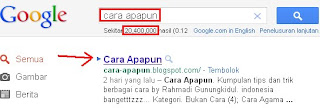
Judul blog saya yang dipake sebagai kata kunci
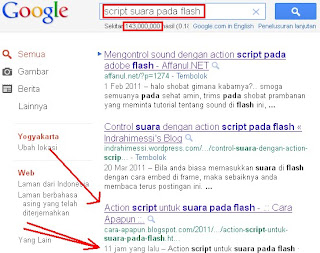
Lihat tanda panah merah diatas, lihat kata kunci yang digunakan, ada 143.000.000 posting yang sama dengan postingan saya, memang "cuma" no 3, tapi lihat posting no 1, diterbitkan 1 feb 2011, no 2 diterbitkan 20 maret 2011, dan posting saya????
ya, 11(sebelas) jam yang lalu. Baru 11 jam bisa no 3 dari sekian juta posting. hehe maaf terlalu ingin menunjukkan kepada anda bahwa script yang saya sampaikan diatas manjur.
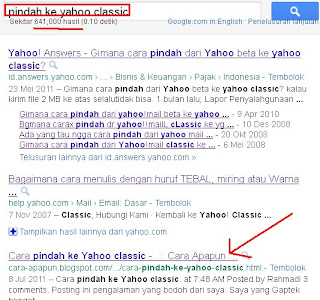
No 1 jelas si pemiliknya bang yahoo!
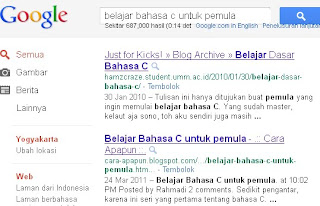
Dan lain-lain lah, silahkan di cek sendiri, coba anda pelajari kecocokan kata kunci dengan judul posting saya. Tepat akurat. Jadi setelah anda "mengamalkan" teknik saya diatas, setiap anda melakukan posting, pilihlah judul yang tepat, sekiranya banyak yang mencari. Untuk menjadi yang pertama, saya yakin anda bisa. Untuk mencobanya silahkan copas dari blog saya juga boleh, free kok. Pilih judul dan isi yang sama persis juga boleh. nanti kemudian anda lihat di mesin pencari, dengan kata kunci seperti judul posting anda.
Semoga sukses.